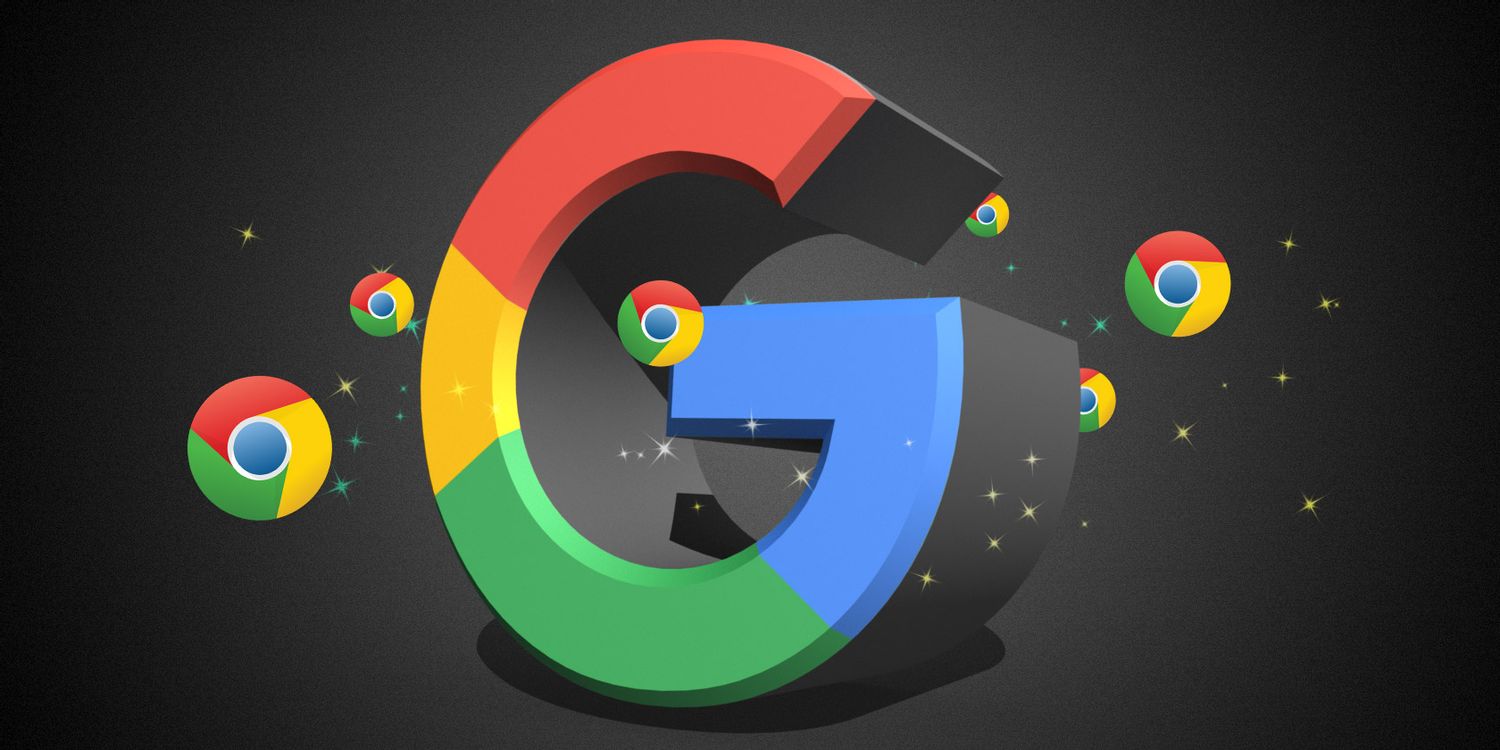
如何在 Win10 系统上下载和安装谷歌浏览器
谷歌浏览器(Google Chrome)是一款非常流行且便捷的浏览器,广泛用于日常的网页浏览。如果你还不清楚如何在 Windows 10
上下载谷歌浏览器,下面的步骤将为你提供详细的指导。
第一步:打开 Microsoft Edge 浏览器
首先,你需要打开你的计算机菜单,找到并点击 Windows 10 自带的 Microsoft Edge 浏览器。
第二步:进行浏览器设置
在 Microsoft Edge 浏览器打开后,点击右上角的菜单按钮(三点图标),然后选择“设置”。在设置菜单中,找到“下载”选项。
第三步:更改下载保存位置
在“下载”选项中,点击“更改”,选择一个存储下载文件的驱动器,例如 D 盘。在 D
盘中,可以创建一个新的文件夹用以存放下载的软件包。具体操作是:在空白处右键点击,选择“新建”并创建一个文件夹。然后,选择你刚创建的文件夹并点击“选择文件夹”。
第四步:下载谷歌浏览器
接下来,在 Microsoft Edge 浏览器中创建一个新标签页,在地址栏中输入 Google Chrome
浏览器的官方网站,点击回车。加载完成后,找到并点击“下载”按钮。
第五步:打开下载文件并安装
下载完成后,浏览器右上角会弹出通知,点击“打开文件”即可开始安装谷歌浏览器。安装过程非常简单,通常会自动完成,无需进行复杂的配置。
第六步:完成安装,开始使用
安装完成后,你可以点击“开始使用”按钮。如果第一次使用,谷歌浏览器会引导你进行一些基本设置,你可以选择“跳过”这些步骤,直到你进入浏览器主界面。
第七步:配置浏览器
在谷歌浏览器的右上角再次点击三个点的菜单按钮,选择“设置”。在设置界面中,向下滚动,找到“高级”选项。然后,在“下载”部分点击“更改”,选择与
Microsoft Edge 相同的下载文件夹路径。
总结
通过以上步骤,你已经成功地在 Windows 10
系统上下载并安装了谷歌浏览器。接下来,你可以开始使用这款强大的浏览器,尽情享受网上冲浪的乐趣。希望这篇文章能够帮助到你!











